روش افزودن جدول (table) در پاور پوینت
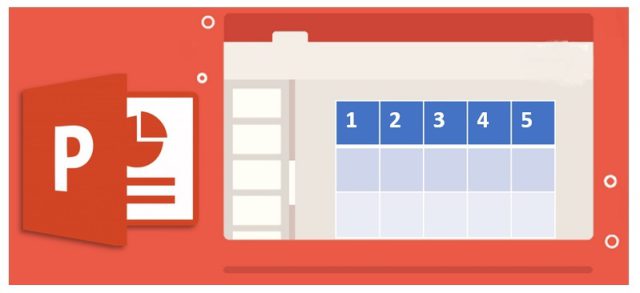
جدول (table) در پاور پوینت
جدول ها (Tables) در پاور پوینت ابزار دیگری هستند که می توانید با استفاده از آنها اطلاعاتی را در پاور پوینت نمایش بدهید. یک جدول شبکه ای از سلولها می باشد که در ردیف ها (rows) و ستون ها (columns) مرتب شده اند.جدول ها برای کارهای مختلفی – مثل نمایش متن و اعداد – مفید می باشند.
روش افزودن یک جدول (table)
1. در تب Insert بر روی دستور Table کلیک کنید.
2. ماوس را بر روی شبکه مربع ها ببرید تا تعداد ردیف ها و ستونها را مشخص کنید. در این مثال ما یک جدول 6 در 6 که متشکل از 6 ردیف و 6 ستون می باشد ایجاد می کنیم.
3. جدول در اسلاید انتخاب شده نمایان می شود.
4. در هر جای دلخواهی از جدول کلیک کنید و شروع به تایپ متن کنید. شما همچنین می توانید با کلید Tab و یا کلیدهای نشانه (arrow keys) بین سلولها حرکت کنید.
شما این امکان را نیز دارید تا با استفاده از دستور Insert Table که در متغیر (placeholder) قرار دارد، جدولی را اضافه کنید.
ویرایش جدولها
نرم افزار پاور پوینت گزینه هایی را برای شخصی سازی جداول در اختیار شما قرار می دهد. بعنوان مثال، شما می توانید جداول را جابجا کنید، اندازه شان را تغییر بدهید، همچنین می توانید ردیفها و یا ستونهایی را به آن اضافه کنید.
روش جابجایی یک جدول
بر روی لبه های جدول کلیک کرده و با روش کشیدن و رها کردن آن را به محل مورد نظرتان جابجا کنید.
روش تغییر دادن اندازه جدول
با روش کشیدن و رها کردن، دستگیره های تغییر اندازه جدول را بگیرید و بکشید. اندازه آن تغییر خواهد کرد.
روش افزودن ردیف یا ستون به جدول
1. بر روی سلول مجاور سلولی که می خواهید در آنجا ردیف و یا ستونی اضافه کنید، کلیک کنید. در این مثال ما بر روی سلولی که مقدار Mystery دارد کلیک می کنیم.
2. تب Layout را انتخاب کنید.
3. گروه Rows & Columns را بیابید. اگر می خواهید ردیف جدیدی اضافه کنید، می توانید با یکی از گزینه های Insert Above (افزودن به بالا) یا Insert Below (افزودن به زیر)، این کار را انجام بدهید. اگر می خواهید ستونی را اضافه کنید، با یکی از دستورات Insert Left (افزودن به سمت چپ) یا Insert Right (افزودن به سمت راست)، این کار را انجام بدهید.
4. ردیف یا ستون جدید نمایان می شود.
روش حذف یک ردیف یا ستون از جدول
1. ردیف یا ستونی را که قصد حذف آن را دارید انتخاب کنید.
2. در تب Layout و در گروه Rows & Columns، بر روی دستور Delete کلیک کنید. اگر قصد حذف ردیف را دارید دستور Delete Rows و اگر قصد حذف ستون را دارید، دستور Delete Columns را اجرا کنید.
3. ردیف و یا ستون انتخاب شده، حذف می گردد.
شما می توانستید با راست کلیک ماوس بر روی جدول نیز، دستورات Insert و Delete را بیابید.
روش حذف یک جدول
بر روی لبه جدولی که قصد حذف آن را دارید، کلیک کنید، سپس کلید Backspace یا کلید Delete در صفحه کلید را بفشارید.
ویرایش جدول با استفاده از تب Layout
وقتی جدولی را انتخاب می کنید، تب های Design و Layout در سمت راست ریبون ظاهر می شوند. شما با استفاده از دستورات موجود در این تب ها می توانید انواع تغییرات مختلف را روی جدولتان انجام بدهید.
شخصی سازی جدول ها
نرم افزار PowerPoint تغییر دادن ظاهر جدول ها را برای شما کار آسانی کرده است. برای مثال، شما به سرعت می توانید با استفاده از ویژگی سبک های جدول (table styles) ظاهر جدول تان را شخصی سازی کنید. و یا با استفاده از ویژگی borders حاشیه های آن را شخصی سازی کنید.
روش به کار بردن یک سبک جدول (table style)
1. یک سلول دلخواه را در جدولتان انتخاب کنید، سپس تب Design را انتخاب کنید.
2. گروه Table Styles را بیابید، سپس بر روی کادر باز شدنی آن کلیک کنید تا فهرستی از سبک های جدول (table styles) نمایان شود.
3. سبک (style) مورد نظرتان را از فهرست انتخاب کنید.
4. سبک (style) انتخاب شده، اعمال می گردد.
روش ویرایش گزینه های سبک جدول (table style options)
شما می توانید با روشن یا خاموش کردن گزینه های سبک جدول، ظاهر جدولتان را تغییر بدهید. شش گزینه برای این کار وجود دارد : Header Row, Total Row, Banded Rows, First Column, Last Column, Banded Columns.
1. سلولی را به دلخواه در جدولتان انتخاب کنید.
2. در تب Design و در گروه Table Style Options گزینه های مورد نظرتان را تیک بزنید و یا تیکشان را بردارید.
روش افزودن حاشیه (borders) به جدول
شما می توانید با افزودن حاشیه (borders) بخشهای مختلف یک جدول را معین کنید. برخی سبک های جدول (table styles) ممکن است بصورت اتوماتیک دارای حاشیه باشند، اما به هر حال افزودن حاشیه و همینطور شخصی سازی آن کار آسانی می باشد. شما می توانید بر روی رنگ (color)، ضخامت (weight) و همینطور سبک خط (line style)، در حاشیه ها کنترل داشته باشید.
1. سلولهایی را که قصد افزودن حاشیه به آنها را دارید، انتخاب کنید. در این مثال، ما همه سلولهای جدولمان را انتخاب می کنیم.
2. از تب Design ، گزینه های مناسب برای سبک خط (Line Style)، ضخامت خط (Line Weight) و رنگ خط (Pen Color) را انتخاب کنید.
3. بر روی کادر باز شدنی دستور Borders کلیک کنید و سپس نوع حاشیه (border type) مورد نظرتان را از فهرست ظاهر شده، انتخاب کنید.
4. حاشیه (border) انتخاب شده، بر روی سلولهای منتخب، اعمال می شود.
5. برای حذف حاشیه ها، بر روی دستور Borders کلیک کنید و گزینه No Border را انتخاب نمایید.
فهرست مطالب اموزشی پاورپوینت
- روش انتخاب مجموعه تم رنگ (theme)
- روش استفاده از ابزار Document Inspector
- روش ویرایش گزینه تصحیح (proofing options)
- مدیریت روش افزودن گرافیک SmartArt
- شناسایی بخشهای مختلف نمودار ها (chart)
- روش افزودن جدول (table) در پاور پوینت
- نمایش فایل صوتی (Audio) در پاور پوینت
- ویرایش و قالب بندی (formatting) ویدئو
- مدیریت Animating متن و اشیاء در پاور پوینت
- روش ترازبندی مرتب سازی و گروه بندی در پاورپوینت
- طراحی شکل ها Shapes در پاور پوینت
- روش های ویرایش images اسلایدها در پاورپوینت
- روش افزودن یک تصویر آنلاین (online picture)
- روش دندانه دار کردنformatting text
- روش ویرایش سبک گلوله ها (bullet style)
- ویژگی ارائه Slide در پاور پوینت چیست؟
- ویژگی findوطرح بندی چاپ در پاور پوینت
- مدیریت Slides در نرم افزار پاور پوینت
- کاربرد تم ها themes در پاور پوینت چیست؟
- قالب بندی و هم ترازی متن ها در پاور پوینت
- اسلایدها slide layouts در پاور پوینت
- Link و تقویم دار کردن اسلایدهای پاورپوینت
- ایجاد اسلاید جدید در مایکروسافت پاورپوینت
- پاورپوینت حرفه ای را با ابزار حرفهای بسازید!
جهت مشاهده دوره های آموزشی بر روی این لینک کلیک نمایید.

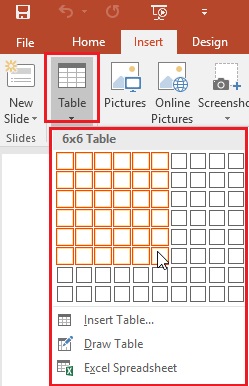
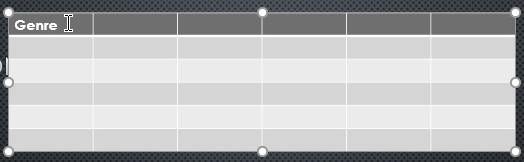
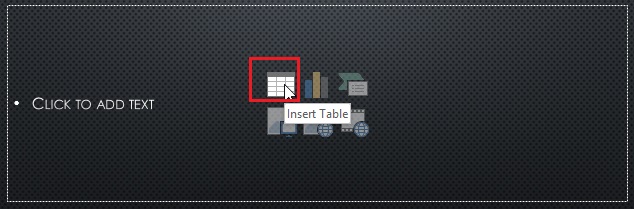
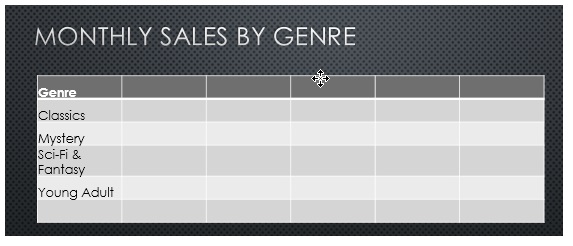
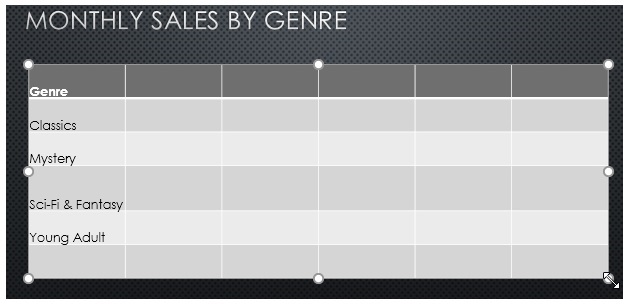
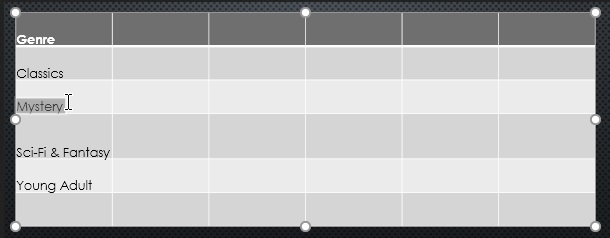

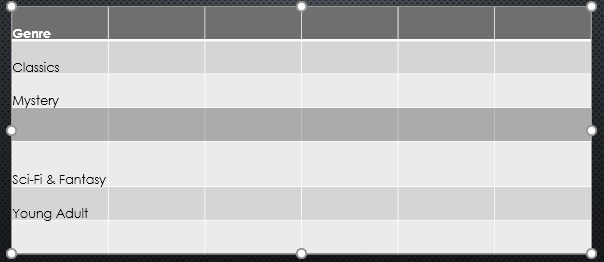
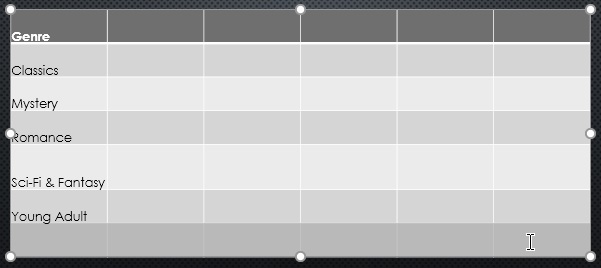
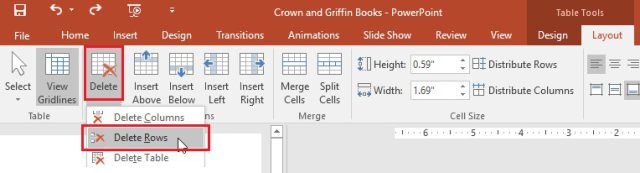
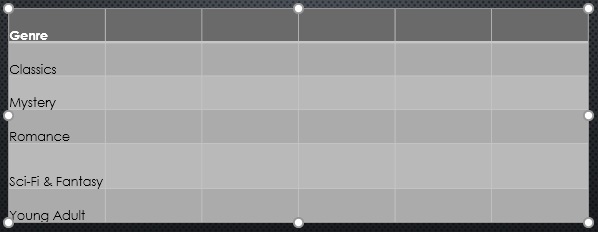
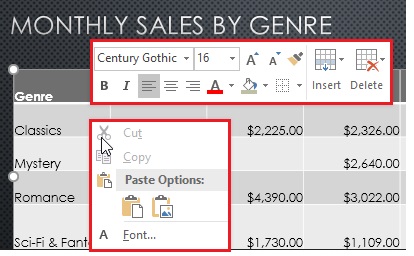
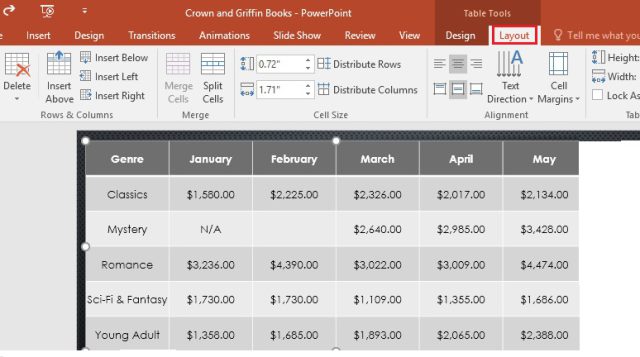
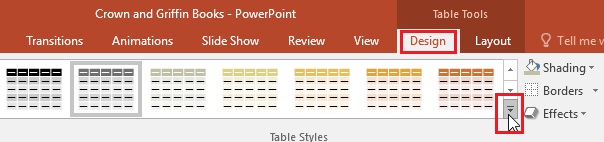
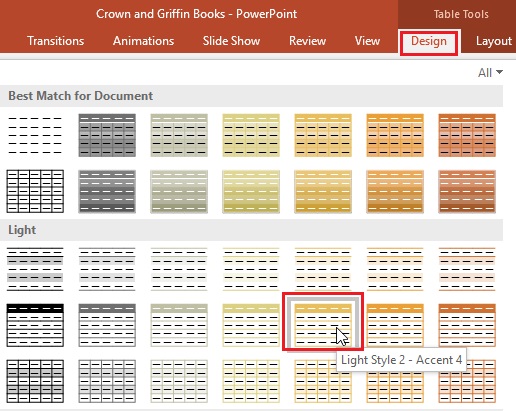
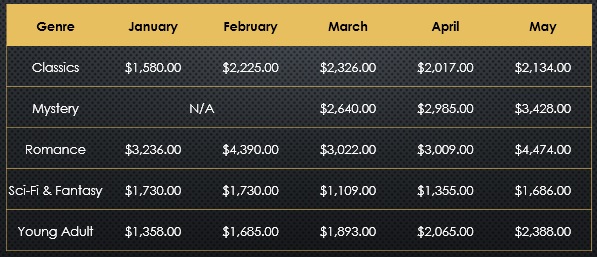

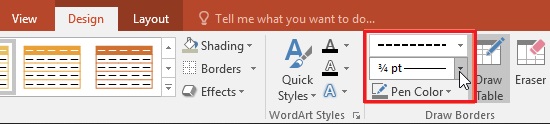
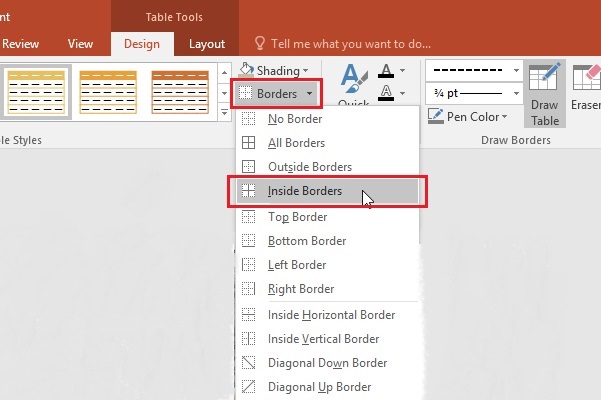
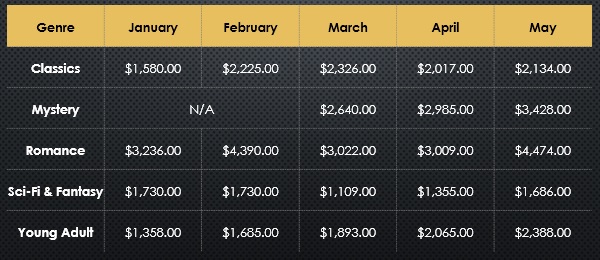
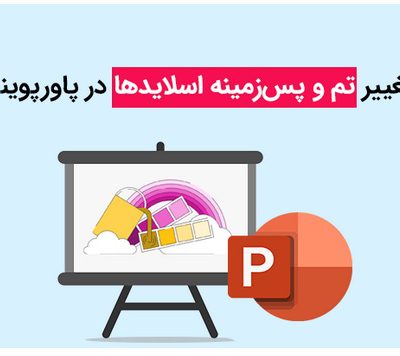
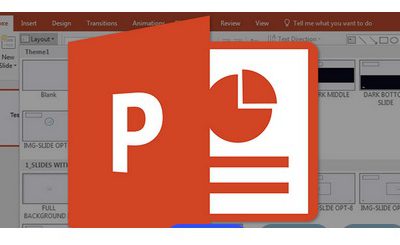
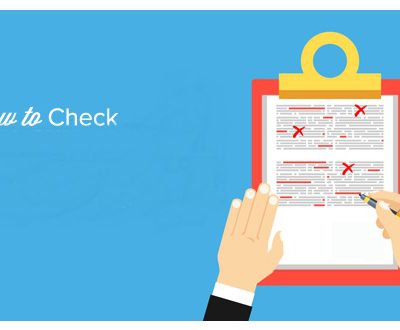
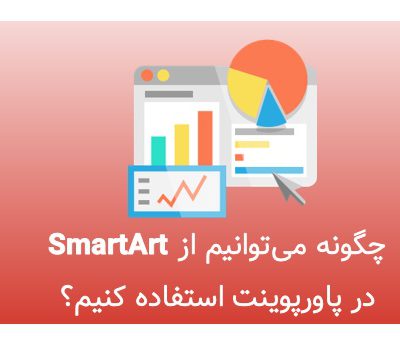
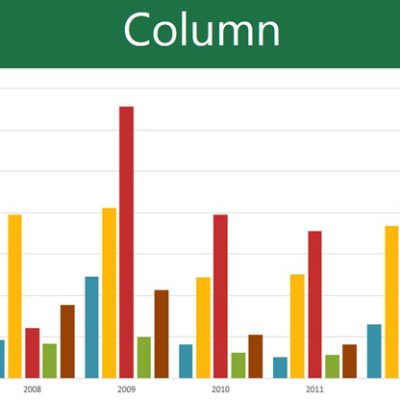

دیدگاهتان را بنویسید
برای نوشتن دیدگاه باید وارد بشوید.